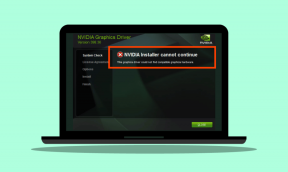Tagsági kártyák hozzáadása az Apple Wallethez – TechCult
Vegyes Cikkek / / May 17, 2023
Belefáradt a számos tagsági és jutalomkártya kezelésébe? Van megoldás! Ha hozzáadja őket az Apple Wallethez, védelmet nyújthat az elvesztés vagy sérülés ellen. Búcsút int a kártyarendetlenségnek, és fedezze fel, hogyan adhat hozzá tagsági kártyákat az Apple Wallethez az alább ismertetett módszerekkel. 
Tartalomjegyzék
Tagsági kártyák hozzáadása az Apple Wallethez
Mostantól egyszerűsítheti tagságait Apple Walleta kényelem. Bár nem minden tagság támogatott, könnyen hozzáadhat kompatibiliseket. Ennek az átfogó cikknek a elolvasásával megtudhatja, hogyan adhat hozzá tagsági kártyákat az Apple Wallethez, és még bankkártyákat is adhat hozzá könnyedén.
1. módszer: Hozzáadás a megerősítő oldalról
E-mailben vagy online fiókjában megjelenik egy gomb, amely arra kéri, hogy kapcsolja össze a tagsági kártyát az Apple Wallettal, ha a kártya kompatibilis a szolgáltatással. Kövesse az alábbi lépéseket, hogy megtudja, hogyan adhat hozzá tagsági kártyákat az Apple Wallethez:
1. Találd meg tagság megerősítése e-mailben vagy online fiókjában.
Jegyzet: Ellenőrizze a levelezőalkalmazást vagy az üzenetküldő alkalmazást, a Wallet-kompatibilis alkalmazásokat és a fiókadatokat egy webböngészőben.
2. Koppintson a Hozzáadás az Apple Wallethez.
3. Most érintse meg rendben megerősítéséhez.
Most megnyithatja a Wallet alkalmazást, és megtekintheti tagsági kártya.
2. módszer: Hozzáadás az alkalmazásokból
A kártya pénztárcájához való hozzáadásához le kell töltenie a cég alkalmazását. Kövesse az alábbi lépéseket, hogy megtudja, hogyan adhat hozzá tagsági kártyákat az Apple Wallethez:
1. Nyisd ki Alkalmazásbolt az alkalmazás megtalálásához töltse le az alkalmazást a tagságához érintse meg a gombot KAP telepíteni.
Jegyzet: Be kell jelentkeznie a tagok fiókadataival, vagy új fiókot kell létrehoznia.
2. Most nyissa meg a Wallet alkalmazás.

3. Most, érintse meg a (+) a jobb felső sarokban.
4. alatt megjelenik a támogatott alkalmazások listája Az iPhone-on/iPadon lévő alkalmazásokból fejléc, érintse meg a tagsági alkalmazás.
Jegyzet: Előfordulhat, hogy meg kell adnia jelszavát vagy arcazonosítóját a tagsági alkalmazás megnyitásához a Wallet alkalmazásban.
5. Koppintson a Folytatni az alsó kék gombon.
Olvassa el még: 19 legjobb MagSafe pénztárca iPhone-jához
Hogyan adjunk biztosítási kártyát az Apple Wallethez
Sokan foglalkoznak biztosítási papírokkal, kártyákkal és papírmunkával, és azon töprengenek, hogyan tudnának akár egy kis részt is elintézni a telefonjukon. Ezt úgy tehetik meg, hogy hozzáadják a biztosítási kártyáikat az Apple Wallet-jukhoz.
Gyakran hozzáadhatja kártyáját az Apple Wallethez, ha szolgáltatója rendelkezik digitális személyazonosító kártyákat tartalmazó alkalmazással. Először töltse le az alkalmazást járművéhez vagy egészségbiztosítójához az App Store-ból. Kövesse az alábbi lépéseket, hogy megtudja, hogyan adhat hozzá biztosítási kártyát az Apple Wallethez:
1. Nyissa meg az App Store-t, és töltse le a biztosító hivatalos alkalmazása.
2. Most, Bejelentkezés személyes adataival.
Jegyzet: Az alkalmazásba való bejelentkezéshez ugyanazokat a bejelentkezési adatokat használja, amelyeket a biztosító webhelyén való eléréshez vagy fizetéshez használt.
3. Ezután menjen a Azonosító kártyák terület.
Jegyzet: Az alkalmazás ezen részének neve a szolgáltatótól függően változik. Az alkalmazásnak azt a részét keresi, ahol megkeresheti a fizikai pénztárcájában tárolt tagsági kártyák digitális másolatait.
4. Most, ha a kártyája hozzáadható, a kártya mellett megjelenik a gomb, koppintson a gombra Hozzáadás az Apple Wallethez ha van.
5. Végül érintse meg a jobb felső sarokban Hozzáadás.
Betéti kártya hozzáadása az Apple Wallethez
Csak néhány percet vesz igénybe, hogy betéti kártyát adjon az Apple Wallethez. De bankkártya hozzáadásához kéznél kell lennie, és tisztában kell lennie az egyes kártyákhoz tartozó címekkel. Kövesse az alábbi lépéseket, hogy megtudja, hogyan adhat hozzá bankkártyát az Apple Wallethez:
1. Válaszd ki a Hozzáadás gomb(+) a Wallet alkalmazásban, és érintse meg a lehetőséget Folytatni.
2. Ezután kövesse a képernyőn megjelenő utasításokat új kártya hozzáadása.
3. Most, Ellenőrizze adatait bankjával vagy a hitelkártya-társasággal.
Jegyzet: Lehetősége van hozzáadni a kártyát az órájához, ha van csatlakoztatott Apple Watch-a.
Olvassa el még: Az Apple fizetési mód megváltoztatása
Hitelkártya hozzáadása az Apple Wallethez
Ha kártyákat szeretne hozzáadni az Apple Wallethez, csak néhány másodpercet vesz igénybe, de mielőtt megtenné, készítse el Győződjön meg arról, hogy kéznél van hitelkártyája(i), és tisztában van az egyes címekhez kapcsolódó címekkel kártya. Az alábbiakban ismertetjük, hogyan adhat hozzá hitelkártyát az Apple Wallethez:
1. Érintse meg a Pénztárcakb a Beállításokban.

2. Most, érintse meg a (+) a Wallet alkalmazásban, vagy koppintson a lehetőségre Kártya hozzáadása a Beállításokban.

3. Következő, akár manuálisan adja meg kártyaadatait a képernyőn megjelenő utasítások követésével vagy használja a kamerád hogy fényképet készítsen a kártyájáról, hogy automatikusan kitöltse a kártyaadatait.
Jegyzet: Ebben a lépésben a különböző bankoknak különböző adatokra van szükségük; csak be kell tartania a kapott utasításokat. Ha az összes szükséges információt megadta, készen áll az indulásra.
Miután megadta a kártyaadatait, az Apple hitelesíti azokat a bankjával, majd a kártya megjelenik a Wallet alkalmazásban, használatra készen az Apple Pay szolgáltatással. Ezt az eljárást megismételheti minden olyan hitelkártyával, amelyet magával szeretne vinni. Nem számít, hány kártya van a Walletben, az Apple Pay segítségével kiválaszthatja a vásárláshoz használni kívánt kártyát.
Ezzel véget is ért a cikkünk. Bízunk benne, hogy képes volt tanulni hogyan adhat hozzá tagsági kártyákat az Apple Wallethez miután elolvasta oktatóanyagunkat. Mondja el nekünk, hogy a módszereink beváltak-e az Ön számára. Az alábbi megjegyzések mező használatával kapcsolatba léphet velünk, és megoszthatja ötleteit és kérdéseit.
Henry tapasztalt technológiai író, akinek szenvedélye az összetett technológiai témák elérhetővé tétele a mindennapi olvasók számára. A technológiai iparban szerzett több mint egy évtizedes tapasztalatával Henry megbízható információforrássá vált olvasói számára.